Restauration des versions précédentes
Il est possible de sélectionner la version précédente d'un document enregistré dans une Bibliothèque Document Server ou une Bibliothèque SharePoint Server en tant que nouvelle version.
|
REMARQUE
|
|
Vous ne pouvez pas restaurer la version précédente d'un document qui est extrait par un autre utilisateur.
La version d'un document d'une bibliothèque pour laquelle la fonction de gestion de la version n'est pas activée ne peut pas être restaurée.
|
1.
Sélectionner la Bibliothèque Document Server ou la Bibliothèque SharePoint Server dans la Fenêtre de navigation.
Les éléments de la Bibliothèque Document Server ou de la Bibliothèque SharePoint Server s'affichent dans la Fenêtre de navigation de la liste des fichiers.
|
REMARQUE
|
|
Si une Bibliothèque Document Server ou une Bibliothèque SharePoint Server pour laquelle aucune connexion n'a été établie est sélectionnée, la bibliothèque doit être connectée. Pour plus d'informations sur la connexion, consulter la section suivante.
|
2.
Sélectionner le document dont on veut rétablir l'ancienne version dans la Fenêtre de navigation de la liste des fichiers.
3.
Cliquer sur  (Liste versions du doc.) dans le ruban.
(Liste versions du doc.) dans le ruban.
 (Liste versions du doc.) dans le ruban.
(Liste versions du doc.) dans le ruban.Ou, cliquez avec le bouton droit de la souris, et sélectionnez [Liste des versions du document].
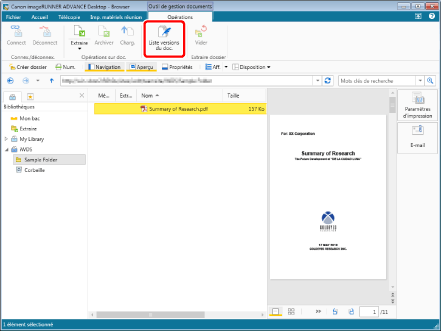
La boîte de dialogue [Liste des versions du document] s'affiche.
|
REMARQUE
|
|
Cette opération peut également être effectuée avec les boutons d'outils de la barre d'outils. Si les boutons d'outils ne sont pas affichés sur la barre d'outils de Desktop Browser, consulter les rubriques suivantes pour les afficher.
|
4.
Sélectionnez la version du document à enregistrer comme version la plus récente, et cliquez sur [Copier en tant qu'actif].
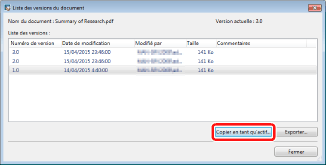
Le document sélectionné est enregistré comme étant la version la plus récente.
|
REMARQUE
|
|
Si un message de confirmation de l'extraction s'affiche, cliquez sur [Oui].
Si le document est extrait comme mentionné précédemment, la boîte de dialogue [Enregistrer un document] s'affiche. Dans ce cas, cliquer sur [Oui]. Le message affiché lors de l'extraction peut être masqué. Pour plus d'informations, consulter la section suivante.
La boîte de dialogue [Entrer des commentaires sur la version] s'affiche lors de l'archivage dans une bibliothèque lorsque [Créer des versions] est activé. La boîte de dialogue [Entrer des commentaires sur la version] peut être masquée. Pour plus d'informations, consulter la section suivante.
Lorsque vous affichez la liste des versions d'un document extrait et que vous sélectionnez les deux numéros de version les plus récents, vous ne pouvez pas utiliser [Copier en tant qu'actif].
|
5.
Cliquez sur [Fermer].